丽讯D5系列投影仪说明书
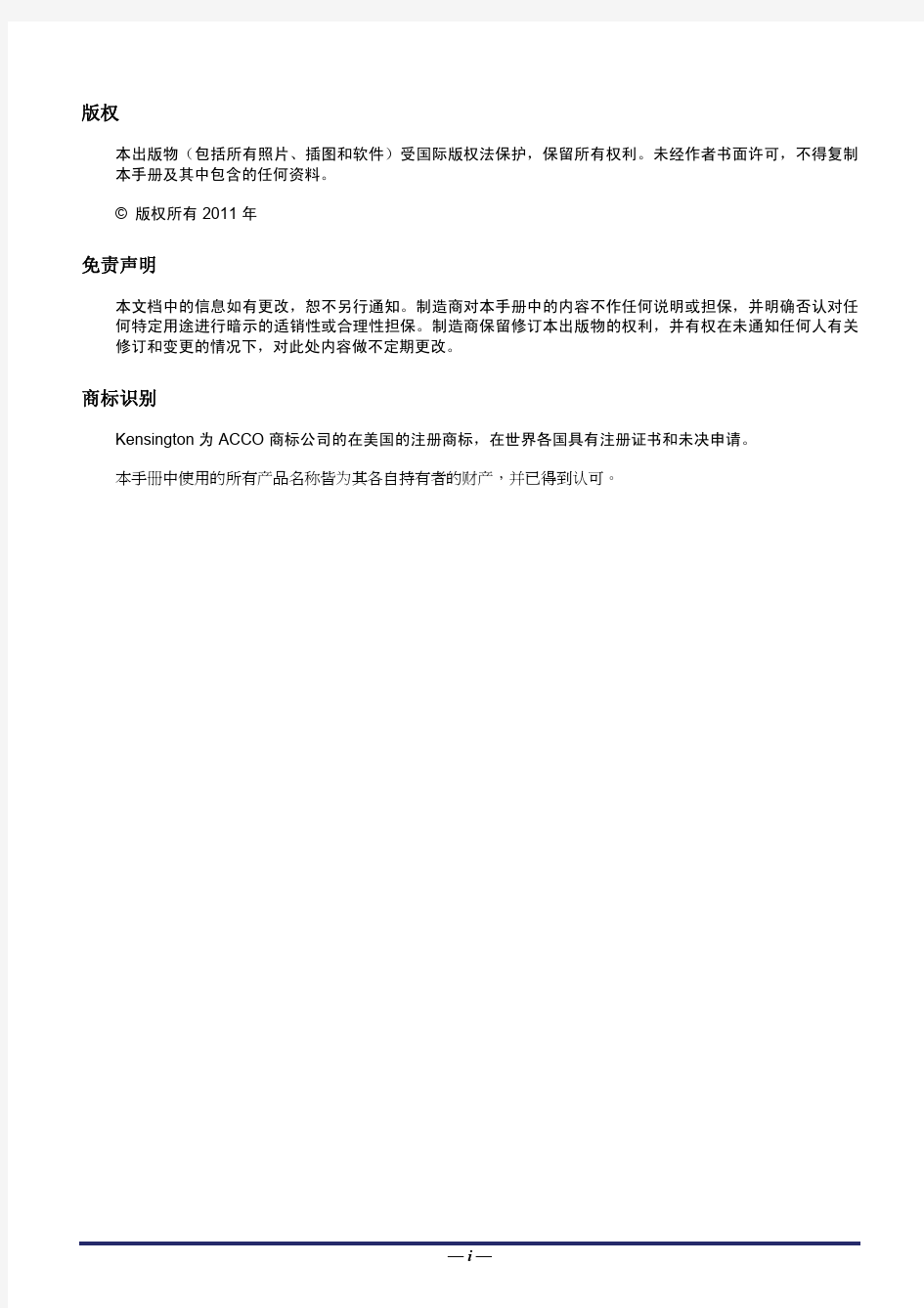

投影仪的使用说明
投影仪使用说明书 一、目的 1、对ph-3500投影仪的维护和保养以及保持仪器的良好使用状态可以保证仪 器原有的精度和延长仪器的用寿命。 二、简单的介绍投影仪 1、投影仪的用途: ph-3500系列投影仪一种光、机、电、计算机一体化的精密高效光学计量仪器。它被广泛应用于机械、仪表、钟表、电子、轻工等行业,院校、研究所以及计量检定部门的计量室、试验室和生产车间。本仪器能高效率地检测各种形状复杂工件的轮廓尺寸和表面形状,如样板、冲压件、凸轮、螺纹、齿轮、成形铣刀以及丝攻等各种工具、刀具和零件。 2、投影仪的仪器介绍 (1)总体介绍 1、投影屏(照面纸和玻璃) 2、屏幕旋转按钮 3、角度计数器 4、XY轴计 数器5、投影透镜6、X轴调节手柄7、光纤照明灯8、等高投影灯9、载物台10、控制面板11、Y轴调节手柄12、载物台深降手柄 (2)角度计数器以及XY周计数器 2、1角度计数器 1、角度显示屏 2、角度显示屏置零键 3、ABS/INC状态切换指示 4、显 示单位切换/断开设置键5、ABS/INC状态切换键 2、2.XY轴计数器 6 、单位切换指示(inch英寸mm毫米)7、X轴移动指示量8、Y轴移 动指示量 9、X轴置零设置键10、Y轴指零设置键 (3)控制面板 1、电源总开关(I:ON/O:OFF) 2、等高投影开关灯(I:ON/O:OFF) 3、等 高投射灯亮度调节(¤;亮/¤:暗)4、光纤照明灯开关(I:ON/O:OFF) 5、光纤照明灯亮度调节(上图标:表面光/下图标:斜面及反射面光源) (4)投影仪显示屏 1、照面玻璃 2、照面玻璃旋转扭 3、显示屏固定扭 4、“零”基准线 三、PH-3500投影仪在测试前的准备和测试的操作规程 (1)操作前的准备工作 1、作业环境:室内环境,并能有效的避免外来光对投影仪显示屏的直射 2、揭开投影仪的保护套并整理好, 3、清洁测量工作台面以及载物台 4、确认投影仪XY轴的移动自如 5用纱布(清洁布)擦去待测物附着的毛刺及杂质 6、插上投影仪电源开关,打开投影仪的电源主开关,打开透过照明开关。 7、调节屏幕旋转旋钮,将其角度调到“零”基准线 (2)投影仪的测量
投影仪使用手册
220培训区设备使用 220培训区内设备主要包括:投影仪及配套设施、专业无线麦克风、KTV放大器和中央空调: 下面介绍一下各个设备的使用方法: (以上设备中,专业无线麦克风、KTV放大器已调试好,除调节音量外,不必做其他调试) (一)投影仪
1、降下幕布:按下“-”(下图一)按钮。(收起幕布为“=”按钮),降下后见效果下图三。 2、打开投影仪:对准天花板上的投影仪(下图左),按下投影仪遥控器(下图右)左上方的蓝色按钮。
3、连接电脑:将蓝色针式插销(下图左)接入电脑。若笔记本电脑上没有针式插销接口,则用另一个USB插头(下图右),此时对准幕布按下投影仪遥控器(见第2步)右上角的“搜索”按钮即可,投影仪会自动搜索出合适选项。 4、连接音箱:将黑色插销(下图)接入电脑音箱插口。
5、打开无线麦克和音箱:按下接线板(下图)蓝色按钮,不必按下机器的开启键。 6、打开无线话筒:将话筒下半部分外壳旋转取下(下图),正极朝下放入两个五号电池,再将刚刚取下的话筒外壳装好,长按筒身开启键直至筒身屏幕亮光即可。 7、调节音量:下图左旋钮为话筒音量,下图右为电脑音量。
8、使用完毕后,请将幕布收起,关闭投影仪,按下无线麦克和音箱的接线板蓝色按钮将其关闭,将话筒电池拆下并放回原位。 (二)中央空调 注:空调遥控器在前台桌上,如有需要,请按下列指示操作 1、打开电闸:将右面墙上的电闸(下图)向上推 2、打开空调:将空调遥控器(下图左)对准天花板上的空调(下图 右),按下“开/关”键
3、使用完毕后,请将空调关闭,并将遥控器交还前台。 (三)结束 以上用品使用完毕后,按上述步骤依次关闭使用过的设备。
投影仪使用方法
投影仪简单使用方法 第一步:将笔记本电脑与投影仪连接(包括电源线与数据线),如图1、图2所示: 第二步:按下电源开关键打开投影仪,如图3 所示: 数据接口 电源接口 梯形调整键 图1 图2 图3
第三步:将电脑屏幕切换至投影仪上。 (1) windows xp 系统。 打开笔记本电脑,并按下键盘组合键(Fn+F7)将电脑屏幕切换到投影仪上。 说明:Fn 为功能键,F7为电脑屏幕输出键。由于各品牌笔记本电脑的差异性,输出键有所不同,因此可根据具体笔记本电脑而定,一般情况下都为F1至F12中的其中一个,并具有小电脑的图标在上面。上图所示的该类型笔记本电脑的输出键为F7。 (2) windows 7系统 屏幕切换组合键为:Windows+P ,按下组合键后就出现快速投影管理(如图5),这样,按左右箭头键选择 。 图1 Windows 7 快速投影管理 仅计算机:不切换到外接显示器或投影机上。 复制:在计算机和投影机上都显示同样的内容 扩展:增加你笔记本显示屏的显示空间,把笔记本显示屏变大,可以放更多窗口在桌面。 仅投影仪:笔记本电脑本身屏幕不显示。 图4 图5
第四步:画面图像调整。 使用投影仪时,可根据实际需要左右移动“大小键”来调整画面的大小,如果画面扭曲变形,可适当地抬高(或降低)投影的高度或按“梯形调整键”来调整画面。(如图3、图6所示)。 大小键 第四步:关闭投影仪。 如图2所示,投影仪使用完毕后,按下投影仪电源“开关键”,屏幕上出现是否关闭投影仪的提示,选择关闭,并按“确认键”确定(如图3所示)。此时请注意,切不可立刻拔掉电源线,当投影仪关闭后,它还需要一小段时间来进行散热,这时散热风扇会快速运转(伴有很大的嗡叫声),直至风扇停止运转后,方可拔掉电源线。 小提示:如果关闭投影仪后马上拔掉电源,投影仪得不到及时的散热,将严重损害硬件及其使用寿命。
DLP投影机安装和维护手册
D L P投影机安装和维护 手册 SANY GROUP system office room 【SANYUA16H-
版本02/2006 目录 一.序言3 二.投影系统的组成4 1.机芯总成 2.箱体及屏幕 3.相关设备 1)音视频矩阵 2)RGB 矩阵 3)RGB 分配器 4)控制电脑 4.大屏幕控制软件 三.故障判别流程表6 四.关键词解释及定义9 五.投影机部件及常用线缆12 六.日常维护及保养15 一.序言 本手册仅针对宁波GQY 视讯股份有限公司生产的DX 及DDX 系列DLP 投影机。 本手册仅针对日常故障的判别、维护方法及极少数可能出现的故障现象及原因! GQY 软件安装及使用说明: DLP 投影机 维修维护手册 2008-4-8
由于大屏幕系统是一套完整的多媒体显示体系,系统涉及计算机、视频、网络等多个领域,编制本手册的目的是为了更方便地进行用户和生产厂家之间的交流,以便能迅速地进行或安排售后服务工作,尽最大可能缩短由于系统操作失误或器件故障影响用户工作的时间。 若操作涉及擦拭、开拆、调整或更换投影机箱体的任何部件,敬请先行通知宁波GQY视讯股份有限公司售后服务中心,在专业人员指导下方可进行。 本手册包括以下主题: ●投影机的组成 ●故障判别流程图 ●关键词解释及定义 ●线缆等附件 ●日常维护及保养 (本手册版权归宁波GQY视讯股份有限公司所有,如有任何改动或升级,恕不另行通知)联系方式: 您若有任何关于大屏幕产品及相关系统的意见或建议,烦请垂询以下电话: 或致函: 电子邮箱:https://www.360docs.net/doc/931888056.html, 通信地址:浙江省宁波市环城西路南段88号315010 二.投影系统的组成 1.机芯总成 (图1) 2.箱体及屏幕
投影仪使用方法及常见问题与解决方法
投影仪连接笔记本常见问题与解决方法 一、了解投影仪的接口 投影仪的接口大致可以分为两类:模拟信号接口和数字信号接口,有些机型还提供有音频输入、输出端子。其中模拟信号接口主要包括:15针VGA接口、Video接口、S-Video接口等。数字信号接口主要包括:USB接口,IEEE1394接口,DVI接口和HDMI接口等。 投影仪连接笔记本用得最多接口就是VGA和DVI接口,不过DVI 接口并不是所有投影机都配备,一般在一些中高档投影机才出现DVI 数字接口,而近一两来有些新品还配备了HDMI接口,HDMI接口是在DVI接口的基础上,增加了数字音频输入,从而成为专用的多媒体信息接口,而且支持1920*1080 DPI高清晰的数字信号,因此
HDMI接口多出现在高端家用投影机上,而一些高端多媒体商务投影机也有配备HDMI接口的。 注意:投影仪接口有in和out之分,用户切记不要把笔记本视频连线连接到VGA out去,如果接错信号口,这样不论你怎么设置,投影机都不能正常工作的。 二、Fn+F4组合键 不少用户把投影仪与笔记本连接好后,开启投影机,但投影仪扔不能显示笔记本画面,这可能是投影仪与笔记本连接的视频端口未被激活导致的,此时只要按住笔记本电脑的Fn键,然后同时按下标识为LCD/CRT 或显示器图标的对应功能键,如图Fn+F4键进行切换即可。 三、注意笔记本与投影仪分辨率匹配
现在的笔记本多为宽屏,一些与宽屏笔记本兼容性较差的投影仪甚至不能适应宽屏分辨率,导致投影画面出现虚化现象,分辨率相差越大,画面虚化程度越明显。 当使Fn+F4用切换之后还是无法显示的时候,可能就是计算机输入分辨率的问题了,这时只要把计算机的显示分辨率调整到投影仪允许的范围内即可,同时也需要注意投影机画面宽高比的设置。有时投影画面虽然能显示,但是只是显示了电脑上的一部分图像,这时也可能是电脑的输出分辨率过高造成的,用户可适当降低电脑分辨率再进行投影。 四、活用投影仪信号源设换键
投影仪操作说明
投影仪操作说明 1.0 目的: 定义投影仪的标准操作程序。 2.0 范围: 此程序适用于影像仪EF-8000(MV8000E-2) 3.0 责任: 所有使用者应遵循此程序和操作手册。 4.0 5.0 定义: 无参考文件: 投影仪EF-8000软件操作说明。 6.0 安全T: 6.1操作需小心, 特别是在平台, 平台玻璃, 镜头. 7.0 日常维护 7.1 清洗时关闭电源 7.2 用柔软的干布或棉花纱布擦拭外壳 7.3 不能用甲苯或乙醚等清洗外壳 7.4 前面数码管视窗可用酒精或中性清洁剂擦拭 7.5 保持投影仪台面导轨等无赃物,工件 8.0 程序: 8.1选择及更换放大镜 8.1.1选择合适的放大投影倍数时, 应考虑所观察的尺寸大小, 测量方法和要求精度。 8.1.2如更换放大倍数,必须一起调整程序参数设定。 8.2聚光灯亮度的调节 聚光灯是由上光灯和下光灯组成, 每个聚光灯的亮度可由开关上的高和低来调节.
图片1 8.2.1通常在使用后, 开关应关闭, 以便节省灯的寿命. 8.2.2只应用面光可在屏幕上得到工件的投影或外形轮廓, 只应用反光可在屏幕上得到工件的表面投影. 8.3工件聚焦 8.3.1利用旋转聚焦盘来移动平台上下聚焦, 直到所测工件清楚的显示在屏幕上 8.4测量 8.4.1选择合适的镜头倍数 8.4.2工件置于平台上 8.4.3打开开关 8.4.4打开聚光灯 8.4.5工件聚焦 8.4.6两点距离测量 附录 一、启动仪器操作步骤: 1. 打开仪器控制箱总电源开关,如上图1(总电源开关)所示。 2. 打开电脑启动开关,如上图1(电脑启动开关)所示。 3. 电脑启动后,桌面上双击快捷图示打开软件(注意:请勿重复点击)。 4. 进入软件后,首先移动工作台,检查X 、Y 、Z 三轴是否有数字显示及变化(图2所示); 5. 确定镜头放大倍数与软体中的绘图面比例尺同步(一般:镜头刻度0.7与Scale -0、刻度1与Scale-1、刻度2与Scale-2、刻度3与Scale-3、刻度4与Scale-4、刻度4.5与Scale-5相对应)如图2所示。图2 6. 确定上面的步骤准确无误后,即可进行测量。 注意事项:①要进行高精度测量时至少要把倍率调到2倍以上。
投影仪使用说明图文版word版本
精品文档 投影仪使用说明 公司大楼现有固定投影仪2套,移动投影仪2套。固定投影仪分别安置于105、108会议室,移动投影仪存放在304办公室。除装备固定投影仪的会议室外,具备投影条件的会议室有303、309和各部门的小会议室。 一、105会议室(夏普XG-J830XA) 1、降下幕布。使用幕布的遥控器按一下“下箭头”键,幕布自动下降到合适的位置。 2、用投影仪遥控器开启投影仪。将投影仪遥控器对准幕布,按一下遥控器 秒钟之后投影仪由待机状态进入工作状态按钮,10上的 标识的位1、连接笔记本电脑。该会议室桌面上的有效桌插有两个,分别在图3)连接笔记本2VGA线(图置,其余桌插下面没有接线;使用会议室底柜内的 VGA),接线时请注意口的方向!和桌插的VGA视频口(图3
2 1 图 2 VGA线 笔记本接口3 图红圈内为有效桌插图1 模DVI所示,红圈、4向投影仪传输视频信号。如图11桌插传输的视频信号是(图1。桌插的传输信号则是红圈拟,2Computer如果笔记本接在号桌插4上,)精品文档. 精品文档 2 DVI);如果笔记本接在请将投影仪遥控器对准幕布按遥控器上的键 (
。(Computer)上,号桌插(图5)请将投影仪遥控器对准幕布按遥控器上的 键 ”模拟”图5 标示“ComputerDVI图4 标示“选择传输信号后,幕布上会有当前信号源的提示。 需要切换笔记本为多屏显示模式,接驳好线路后,5、笔记本切换多屏显示模式。即可以传输投影信号,同时笔记本屏幕上也有画面。笔记本不同,操作也略有不 功能键,同时按屏显模式切换键同,通常的方法是:按住笔记本的 Fn 5次,每按一次请注意幕布和笔记本屏幕的变化,二者同时显示出3至 ,寻找笔或者画面即可。屏幕切换键的键位图示一般类似 之类的键位。记本的屏幕切换键请遵循图示,而不要记F3、F7 键,幕布上提示“再按一次待机键进入待机模关机及其他。按一下STANDBY6、键即可。如果幕布画面异常,可以尝试投影仪的自动调式”,再按一次STANDBY )。节功能;如果误操作调出了其他菜单,可以通过返回键回到主画面(图6
投影机说明书
包装箱内有哪些物件? 确认包装箱内下列各项物件是否齐全。如有任何遗漏,请向您的经销商洽询。 请保存原始包装箱及捆包用物品,以便需运送投影机时之用。 篇二:投影仪使用说明 投影仪使用说明 1.投以仪大家都认识,下面就是我们公司经常用的投影仪 2. 将投影仪连接电源 3. 将投影仪与电脑连接,通过vga连接线(也就是两头都是梯形口15针的线)连接到 投影仪的vga接口上。 4. 打开投影仪,按电源开机,电源指示灯变为绿色时,投影仪启动 5. 进入启动完成界面后,按回车按钮(投影仪上的enter键),进入使用页面。 调试投影仪 7. 图像清晰度调节,图像大小调节。屏幕的大小和投影仪距投以幕布之间的距离理论上 是越大图像越大,但是需要根据现场的实际使用情况调试。 8. 通过投影仪上的梯形调试按钮可以调节图像的形状。 以上是对投影仪的简单使用介绍,下面为投影仪控制面板上按钮的实际作用。 笔记本切换不到投影仪上故障解决办法(一) 2010-06-04 20:20 1.将vga线(接头为15针的线缆)与笔记本电脑连接。 2.按笔记本电脑的功能键“fn” +“f2”/“f3”/“f4”/“f7”等,不同笔记本,切换 键有所不同,但功能键(f1~f8)上会有一个键印有两个屏幕的图标,若按了没有效果,则可 能是笔记本的快捷键没有驱动,此时则参考附件解决方法。 3.切换不了有可能是因为笔记本本身的分辨率太高,建议调整为1024*768 。 4.电脑本身的屏幕刷新率可能太高了,建议调成70hz以下。附件: (1)安装笔记本快捷键驱动,可查看安装盘或到官方网站下载相应驱动。 (2)根据显卡的不同型号,设置方法有所不同 ati显卡设定方法: 桌面点右键,出现ati 显卡管理程序,选择显示器管理器, 选择主显示器(图标),托到 右边的显示器2上, 右键选复制方式, 显示器与投影机屏幕同步。笔记本接到投影仪上时, 桌面上的图标在投影仪上不显示,投影仪只显示笔记本桌面背景,可能在显示属性里面选择 了扩展桌面的选项,如果是这样,投影仪上显示的是扩展的桌面,也就是说你的鼠标可以从 你的笔记本屏幕移动到投影仪上,所以桌面图标不显示,因为只有一个桌面。 nvidia显卡设定方法: 桌面点右键(或在开始-控制面板-nvidia desktop manager),出现nvidia 控制面板, 在左侧功能栏里面,显示 - 在两个显示器上相同(复制模式),单击下方的“应用”,确定即 可。若还是没显示,则可尝试重新按切换键,但由于nvidia显卡版本不同,管理界面也有相 应改动,但基本设置是一样的。 篇三:投影仪使用说明图文版 投影仪使用说明 公司大楼现有固定投影仪2套,移动投影仪2套。固定投影仪分别安置于105、108会议 室,移动投影仪存放在304办公室。除装备固定投影仪的会议室外,具备投影条件的会议室 有303、309和各部门的小会议室。 一、105会议室(夏普xg-j830xa) 1、降下幕布。使用幕布的遥控器按一下“下箭头”键,幕布自动下降到合适的位置。
投影仪正确使用方法及投影仪(特选参考)
投影仪正确使用方法及注意事项 多媒体投影机是一种贵重的教学设备,使用和保养中必须养成良好习惯,严格按操作要求去做,如若操作不当,就会给投影机带来致命损坏。 一、开机:开启设备前,先打开电源插座开关,后开设备。 1.在连接好电脑之后,先打开头投影机,再打开电脑,尤其是windowsXP系统的机器。 2.投影仪开机时,指示灯闪烁说明设备处于启动状态,当指示灯不再闪烁时,方可进行下一步操作。开机时,机器有个预热的过程,大概有10秒钟。在这期间,千万不要以为投影仪还没有工作而反复按压启动键,频繁开机产生的冲击电流会影响灯泡的使用寿命。 3.安装银幕的,放下银幕时,银幕开关掷于向下,放下银幕,放到最低后,一定要记得把银幕开关掷于中间停止位置。(如学校通用技术教室) 二、使用:严禁反复开关机,注意多进行画面切换。 1.快速反复开光投影机会损坏灯泡,缩短灯泡寿命,因此平时尽量减少开关机次数。关机后请至少等待5分钟再打开投影机。在使用过程中,如出现意外断电却仍需启动投影
仪的情况时,要等投影机冷却5—10分钟后,再次启动。 2.连续使用时间不宜过长,一般控制在4小时以内,夏季高温环境中,使用时间应再短些。 3.使用笔记本电脑时,需要链接电源线,防止中途电源用完,而导致投影机灯泡烧坏。 4.开机后,要注意不断切换画面以保护投影机灯泡,不然会使LCD板或DMD板内部局部过热,造成永久性损坏。 5.画面不清楚时,可通过调节投影机上的光圈进行调整。 6.在投影机使用过程若要移动,需轻轻移动,以免振动造成内部部件损坏。 附:投影机使用误区: ①开大会时,长时间固定一个标题投影在大屏幕上。②上课提前0.5小时开机并固定一个画面不动。③上课中间固定一个画面超过15分钟不切换画面。④下课后忘记关闭多媒体投影机。 三、关机:关闭设备,先关闭各设备电源,等投影机自动冷却再后关闭插座电源, 用遥控器关闭电源(
DIY投影仪说明书
M u t m e d a H D M I P r o e c t o r 佳视高清投影 J ia S h i 投影机使用说明书 中文操作说明 型号V6/V8/V9
按▲▼ 键选择你需要的通道: 按“确认”键进入通道。 在电视状态下 按菜单键 显示频道,图像,声音,时间,设定。按
的各子菜单项的确认和调节值的大小,按 移动(亮显)到所希望选择的菜单项. 频道菜单 自动搜台 按▲▼键选择自动搜台,按“确认”键开始自动搜台。手动搜台 按▲▼键选择手动搜台,按“确认”键进入手动搜台。频道编辑 按▲▼键选择频道编辑,按“确认”键进入菜单。 图像菜单图像模式 按▲▼键选择图像模式,按“确认”键选择。 色温 按▲▼键选择色温,按“确认”键选择。 缩放模式 按▲▼键选择缩放模式,按“确认”键选择。 降躁 按▲▼键选择降躁,按“确认”键选择。 屏幕 按▲▼键选择屏幕,按“确认”键调整。 声音菜单 声音模式 按▲▼键选择声音模式,按“确认”键调整。 平衡 按▲▼键选择平衡,按“确认”键调整。 自动音量控制 按▲▼键选择自动音量控制,按“确认”键调整。环绕声 按▲▼键选择环绕声,按“确认”键调整。 光纤模式 按▲▼键选择光纤模式,按“确认”键调整。 均衡器 按▲▼键选择光纤模式,按“确认”键调整。 时间菜单
时钟 按▲▼ 键选择时钟,按“确认”键设置。 关机时间 按▲▼ 键关机时间,按“确认”键设置。 开机时间 按▲▼ 键选择开机时间,按“确认”键设置。 休眠时间 按▲▼ 键选择休眠时间,按“确认”键设置。 自动待机设置 按▲▼ 键选择自动待机,按“确认”键设置。 设定菜单 菜单语言 按▲▼ 键选择菜单语言,按“确认”键设置。 省电模式 按▲▼ 键省电模式,按“确认”键设置。 恢复工厂模式 按▲▼ 键选择恢复工厂模式,按“确认”键设置。
投影仪正确使用方法及投影仪
投影仪正确使用方法及 投影仪 公司标准化编码 [QQX96QT-XQQB89Q8-NQQJ6Q8-MQM9N]
投影仪正确使用方法及注意事项 多媒体投影机是一种贵重的教学设备,使用和保养中必须养成良好习惯,严格按操作要求去做,如若操作不当,就会给投影机带来致命损坏。 一、开机:开启设备前,先打开电源插座开关,后开设备。 1.在连接好电脑之后,先打开头投影机,再打开电脑,尤其是windowsXP系统的机器。 2.投影仪开机时,指示灯闪烁说明设备处于启动状态,当指示灯不再闪烁时,方可进行下一步操作。开机时,机器有个预热的过程,大概有10秒钟。在这期间,千万不要以为投影仪还没有工作而反复按压启动键,频繁开机产生的冲击电流会影响灯泡的使用寿命。 3.安装银幕的,放下银幕时,银幕开关掷于向下,放下银幕,放到最低后,一定要记得把银幕开关掷于中间停止位置。(如学校通用技术教室) 二、使用:严禁反复开关机,注意多进行画面切换。 1.快速反复开光投影机会损坏灯泡,缩短灯泡寿命,因此平时尽量减少开关机次数。关机后请至少等待5分钟再打开投影机。在使用过程中,如出现意外断电却仍需启
动投影仪的情况时,要等投影机冷却5—10分钟后,再次启动。 2.连续使用时间不宜过长,一般控制在4小时以内,夏季高温环境中,使用时间应再短些。 3.使用笔记本电脑时,需要链接电源线,防止中途电源用完,而导致投影机灯泡烧坏。 4.开机后,要注意不断切换画面以保护投影机灯泡,不然会使LCD板或DMD板内部局部过热,造成永久性损坏。 5.画面不清楚时,可通过调节投影机上的光圈进行调整。 6.在投影机使用过程若要移动,需轻轻移动,以免振动造成内部部件损坏。 附:投影机使用误区: ①开大会时,长时间固定一个标题投影在大屏幕上。 ②上课提前小时开机并固定一个画面不动。③上课中间固定一个画面超过15分钟不切换画面。④下课后忘记关闭多媒体投影机。 三、关机:关闭设备,先关闭各设备电源,等投影机自动冷却再后关闭插座电源, 用遥控器关闭电源(
松下投影仪操作指南
松下投影仪操作指南 The manuscript was revised on the evening of 2021
松下投影仪操作指南 一、首先打开投影仪,其方法为对着投影仪按摇控器上的红色电源键,投影 仪默认为网络连接状态。 电源开 网络连接键 二、安装驱动程序 放上光盘自动运行Run Easy 文件,选择Wireless Manager ME ,,点击YES, 然后程序会自动运行,点击下一步,选择我接受许可证协议中的条款,点击 下一步,下一步,点击完成,则驱动安装完毕。 三、投影仪与电脑的连接连接之前必须关掉本机的防火墙.其步骤如下 开始---control panel ----system and security---windows firewall---change notification settings—home or word 处选择turn off, public network location settings 处选择turn off,点击OK.则防火墙安全关闭. 四. 投影仪与电脑联机: 双击桌面的Wireless Manager mobile edition 图标,出现如下图标 输入
user name 处填上user1,点击OK,可以看到一个投影机的图标名称为 :name3319proj3319, 单击投影仪的图标,选择connect(连接), 出现如下图标 , 然后点击播放图标则完成全部操作. 五、使用完后按一下菜单上的播放键,然后点击红色打×的键。 再按下投影仪摇控器上的红色电源开关,提示关闭电源时再按一下电源开播放 单击
投影仪无线连接说明
投影仪无线连接说明 第一种:快速连接(客户端和无线网卡点对点连接)一、连接方式 点对点快速连接(如图1) 图1 二、准备工作 1.计算机的准备工作: 1.1 计算机的无线网卡已开启,并处于空闲状态(未与其它无线设备连接); 1.2 计算机上已安装EPSON投影软件“EasyMP Network Projection” 注意:安装软件前请暂时关闭系统中的杀毒软件或防火墙。 2.投影机的准备工作: 将EPSON专用的无线网卡(若投影机包装内没有标配,需要另行购买)安装到正确的接口上(可参考投影机随机光盘上的用户指南),(注:个别机型的无线网卡是投影机内置的,无需安装),且投影机开机后无线网卡上的指示灯状态正常(绿色常亮或闪烁)。 三、设置步骤 1.投影机的设置: 1.1 通过投影机遥控器上的“Menu”按键进入菜单,找到并进入“网络配置”菜单,进入“无线LAN”标签页; 1.2 将“连接模式”选择为“快速”(如图2)。
图2 1.3 将“安全”标签页中的“安全”选项设置为“否”或“Open”(如图3)。 图3 2.计算机的设置: 2.1 运行EasyMP Network Projection软件,连接模式选择“快速连接”(如图4);
图4 2.2 软件会自动搜索正在待机的投影机,选中要连接的投影机并点击“连接”即可(如图5); 图5 2.3 若软件无法自动搜索到投影机,也可通过“手动搜索”进行查找。 注意:无线连接时,投影画面出现一些延迟(滞后)的现象属于正常情况。特别是在投影视频画面时,画面延迟现象会显得更明显。若您需要无延迟的投影画面,建议您通过VGA线或HDMI线等有线的方式连接投影机。
巴可投影系统操作手册
巴可投影系统操作手册项目名称:北京市朝阳区应急指挥中心
一、功能描述: ●Apollo是用于开窗口、调用模式,窗口叠加、漫游 等功能。 ●remotepointer是远程鼠标软件,可以将网络上的计 算机鼠标键盘连接到大屏使用。 二、系统使用: 开机:当你需要打开投影墙时请确保机器电源都在接通状态,将机器的电源开关打开; 然后通过集中控制触摸屏的“控制室\大屏幕\电源开或电源关来控制投影墙的开关。(如果投影机电源是关闭的请先打开电源再做上面操作)。 电源部分(上面开关为灯开关;下面为电源开关) 打开投影机后再打开拼接系统AUGUS和扩展箱(先打开扩展箱电源,之后再打开ARGU 电源);控制器正面门内是ARGUS第二个电源开关‘POWER’。注:在使用Crestron控制有关投影系统必须在拼接系统开着的状态
关机 当你不需要使用投影墙需要关闭机器时,请用遥控或者软件将灯关闭,3分钟后将投影机后面的电源开关关闭(如果经常使用就不必关闭电源),之后切断投影机电源即可。 注意:在关闭机器后3分钟内最好不要启动机器! 拼接系统可以长时间运行。 三、软件部分使用 1、使用系统APOLLO软件 1.1、控制器系统启动后(在起动时APOLLO软件、鼠标上大屏软件remotepointer会随系统启动)开启服务PC(DELL)使用APOLLO软件 1.2、打开服务PC机里APOLLO软件的“设置”(开始-程序-Barco Apollo-Settings) 选中“激活Apollo”,然后点击确定。(如下图)那么以后再启动系统的时候,便不需要再进行这项设置,如果没有选中“激活Apollo”,那么以后每次启动系统都要首先进行这项设置。
投影仪使用说明书
Operating Instructions for the Udell 4455 Overhead Projector Introduction: The Udell 4455 overhead projector is used large to project written or graphic material on to a screen or wall to audiences. Because of its capability to enlarge and project, it is ideal for use in schools or business. Seven simple steps will help you operate the projector. Cord, as the picture shows from the top of the bottom. The Following Seven Steps Will Help You Operate the Udell 4455 Overhead Projector
◆Put the power card into the plug. ◆Turn on the switch and keep air vents uncovered to allow for proper cooling ◆Put the material you want to project at the stage of the projector ◆Adjust the projection head and changing the angle of projection head to make sure projection image better fit the screen ◆Adjust the focus knob. Mowing the arm up and down will affect both the focus and the size of image that is projected to make sure the image clear ◆You can see the thing in the screen or wall
投影仪操作说明方法及注意事项
投影仪操作说明方法及注意事项 声明:多媒体投影机是一种贵重的教学设备,使用和保养中必须养成良好习惯,严格按操作要求去做,如若操作不当,就会给投影机带来致命损坏。 一、开机:开启设备前,先打开电源插座开关,后开设备。 1.在连接好电脑之后,先打开头投影机,再打开电脑,尤其是windowsXP系统的机器。 2.投影仪开机时,指示灯闪烁说明设备处于启动状态,当指示灯不再闪烁时,方可进行下一步操作。开机时,机器有个预热的过程,大概有10秒钟。在这期间,千万不要以为投影仪还没有工作而反复按压启动键,频繁开机产生的冲击电流会影响灯泡的使用寿命。 3.安装银幕的,放下银幕时,银幕开关掷于向下,放下银幕,放到最低后,一定要记得把银幕开关掷于中间停止位置。(如学校通用技术教室) 二、使用:严禁反复开关机,注意多进行画面切换。 1.快速反复开光投影机会损坏灯泡,缩短灯泡寿命,因此平时尽量减少开关机次数。关机后请至少等待5分钟再打开投影机。在使用过程中,如出现意外断电却仍需启动投影仪的情况时,要等投影机冷却5—10分钟后,再次启动。
2.连续使用时间不宜过长,一般控制在4小时以内,夏季高温环境中,使用时间应再短些。 3.使用笔记本电脑时,需要链接电源线,防止中途电源用完,而导致投影机灯泡烧坏。 4.开机后,要注意不断切换画面以保护投影机灯泡,不然会使LCD板或DMD板内部局部过热,造成永久性损坏。 5.画面不清楚时,可通过调节投影机上的光圈进行调整。 6.在投影机使用过程若要移动,需轻轻移动,以免振动造成内部部件损坏。 附:投影机使用误区: ①开大会时,长时间固定一个标题投影在大屏幕上。②上课提前0.5小时开机并固定一个画面不动。③上课中间固定一个画面超过15分钟不切换画面。④下课后忘记关闭多媒体投影机。 三、关机:关闭设备,先关闭各设备电源,等投影机自动冷却再后关闭插座电源, 用遥控器关闭电源(
投影仪使用说明图文版
投影仪使用说明 公司大楼现有固定投影仪2套,移动投影仪2套。固定投影仪分别安置于105、108会议室,移动投影仪存放在304办公室。除装备固定投影仪的会议室外,具备投影条件的会议室有303、309和各部门的小会议室。 一、105会议室(夏普XG-J830XA) 1、降下幕布。使用幕布的遥控器按一下“下箭头”键,幕布自动下降到合适的位置。 2、用投影仪遥控器开启投影仪。将投影仪遥控器对准幕布,按一下遥控器 上的按钮,10秒钟之后投影仪由待机状态进入工作状态 3、连接笔记本电脑。该会议室桌面上的有效桌插有两个,分别在图1标识的位置,其余桌插下面没有接线;使用会议室底柜内的VGA线(图2)连接笔记本和桌插的VGA视频口(图3),接线时请注意VGA口的方向! 2 1 图 2 VGA线 图1 红圈内为有效桌插图3 笔记本接口 4、向投影仪传输视频信号。如图1所示,红圈1桌插传输的视频信号是DVI模拟,红圈2桌插的传输信号则是Computer。如果笔记本接在1号桌插(图4)上,
请将投影仪遥控器对准幕布按遥控器上的 键(DVI );如果笔记本接在2 号桌插(图5)上,请将投影仪遥控器对准幕布按遥控器上的 键(Computer )。 图4 标示“DVI 模拟” 图5 标示“Computer ” 选择传输信号后,幕布上会有当前信号源的提示。 5、笔记本切换多屏显示模式。接驳好线路后,需要切换笔记本为多屏显示模式,即可以传输投影信号,同时笔记本屏幕上也有画面。笔记本不同,操作也略有不 同,通常的方法是:按住笔记本的 Fn 功能键,同时按屏显模式切换键 3至5次,每按一次请注意幕布和笔记本屏幕的变化,二者同时显示出 画面即可。屏幕切换键的键位图示一般类似 或者 ,寻找笔 记本的屏幕切换键请遵循图示,而不要记F3、F7之类的键位。 6、关机及其他。按一下STANDBY 键,幕布上提示“再按一次待机键进入待机模式”,再按一次STANDBY 键即可。如果幕布画面异常,可以尝试投影仪的自动调节功能;如果误操作调出了其他菜单,可以通过返回键回到主画面(图6)。 图6 投影仪遥控器 返回键 自动调节 待机键
投影仪-说明书
E a s s o n E V系列 影像测量仪软件使用手册 珠海市怡信测量科技有限公司 Easson Measurement Technology Ltd
No part of this document may be reproduced or transmitted in any form or by any means, electronic or mechanical, photocopying, for any purpose, without a prior written permission of Easson Measurement Technology Ltd . If, however, your only means of access to this document is electronic, permission to print one copy is granted. Easson Measurement Technology Ltd has patents, patent applications, copyrights or other intellectual property rights covering subject matter in this document. Except as expressly provided in any written license agreement from Easson Measurement Technology Ltd, the furnishing of this document does not give you any license to these patents, trademarks, copyrights or other intellectual property. Information in this document is subject to change without notice.
投影仪使用说明
投影仪使用与维护说明
1投影仪的正确使用 (3) 1.1 投影仪介绍 (3) 1.2投影仪使用说明 (3) 1.3投影仪的使用原则 (6) 2使用注意事项 (7) 2.1防尘 (7) 2.2防强烈的冲撞、挤压和震动 (7) 2.3防热、防潮 (7) 2.4维护灯泡 (8) 2.5正确开关机 (8) 2.6使用环境 (8) 2.7故障和处理方法 (8) 4投影仪保养 (9) 4.1平面反射镜的使用与保养 (9) 2、调焦旋钮及齿条的操作与保养 (10) 3、双螺纹镜的清洗与保养 (10) 4、灯泡切换手柄的使用 (11) 5、电源线及插头的使用 (11)
1投影仪的正确使用 1.1 投影仪介绍 公司使用的投影仪为明基MS502,采用了飞利浦190W的UHP灯泡,具有2700流明高亮度输出, 13000:1的超高对比度, MS502采用了1.1倍变焦镜头,可按需要在投射40-300英寸的画面。 1.2投影仪使用说明
1.2.1投影仪的连接 ●进行连接时首先关闭所有设备。 ●为每个信号源使用正确的信号线。 ●确保信号线插接稳固
1.2.2投影仪的使用 启动投影机 将电源线插入投影机和电源插座。打开电源插座开关(若有)。上电后检查投影机上的POWER (电源指示灯)是否亮橙色。 按电源可启动投影机。灯泡点亮后,将听到开机声。投影机开机时, POWER (电源指示灯)会先闪绿灯,然后常亮绿灯。 启动程序约需 30 秒钟。在启动的后面阶段,将显示启动标志。如有必要,旋转调焦圈调整图像清晰度。 调节投影角度 投影机配有一个快速释放调节支脚和一个后调节支脚。这些调节支脚可以调节图像高度和投影角度。调整投影机:按快速释放按钮并将投影机的前部抬高。图像位置调整好之后,松开快速释放按钮,将支脚锁定到位。 旋转后调节支脚,对水平角度进行微调。要收回支脚,抬起投影机,同时按快速释放按钮,然后慢慢放下压投影机。接着按反方向旋转后调节支脚。如果投影机放置于不平坦的表面,或屏幕与投影机之间不垂直,会使投影图像变成梯形。 自动调节图像在某些情况下,您可能需要优化图像质量。要达到此目的,按投影机或遥控器上的AUTO。在 3 秒钟内,内置的智能自动调整功能将重新调整频率和脉冲的值,以提供最佳图像质量。 梯形失真是指投影图像的顶部或底部明显偏宽的情况。如果投影机与屏幕之间不垂直,则会发生这种情况。要进行校正,需要按照下面三个步骤中的其中一步进行手动校正。 ●按投影机上的显示梯形失真校正页面。按校正图像顶部的梯形 失真。按校正图像底部的梯形失真。 ●按 MENU/EXIT,然后按直到选中显示菜单。 ●按选择梯形失真校正,然后按 MODE/ENTER。将显示梯形失真校正校正 页面。
viewsonic投影仪使用说明
PFJ62/PFJ65 User Guide LCD Projector
(A/V) (LED) (OSD) ? ? .................................................................................................... 2. (1) (2) (3) (3) (3) (4) (4) ...................................................................................................... 5 (6) (6) (7) (7) ................................................................................................. 7........................................................................................................ 7.. (8) ................................................................................................. 8..................................................................................................... 9.. (10) (11) (12) ................................................................ 12........................................................................................ 12 (13) (13) (14) ............................................................................................... 14...................................................................................................... 16...................................................................................................... 17...................................................................................................... 17 (19)
